NVIDIA, AMD, বা Intel GPUs দ্বারা চালিত Windows কম্পিউটারে Overwatch ক্র্যাশের মতো গেম। গেমটি হয় লঞ্চের ঠিক পরে বা প্রধান মেনু অ্যাক্সেস করার চেষ্টা করার সময় ক্র্যাশ হয়। এই পোস্টে, আমরা ত্রুটিটি পর্যালোচনা করব এবং আপনি যদি পেয়ে থাকেন তবে আপনি কী করতে পারেন তা দেখব ত্রুটি 0xE0070150 বা 0xE0070160 এবং কোন সামঞ্জস্যপূর্ণ গ্রাফিক্স হার্ডওয়্যার পাওয়া যায়নি আপনার কম্পিউটারে.

ত্রুটি 0xE0070150 ঠিক করুন, কোন সামঞ্জস্যপূর্ণ গ্রাফিক্স হার্ডওয়্যার পাওয়া যায়নি
যদি আপনার কম্পিউটারে কোনো সামঞ্জস্যপূর্ণ গ্রাফিক্স হার্ডওয়্যার পাওয়া না যায় এবং আপনি ত্রুটি 0xE0070150 বা 0xE0070160 পান, তাহলে সমস্যাটি সমাধান করতে নীচে উল্লিখিত সমাধানগুলি অনুসরণ করুন৷
- আপনার কম্পিউটার সামঞ্জস্যপূর্ণ কিনা পরীক্ষা করুন
- AMD Radeon-এ GPU স্কেলিং সক্ষম করুন
- ডিসপ্লে রেজোলিউশন ম্যানুয়ালি পরিবর্তন করুন
- গ্রাফিক্স ড্রাইভার আপডেট করুন
- গ্রাফিক্স ড্রাইভার পুনরায় ইনস্টল করুন
আসুন তাদের সম্পর্কে বিস্তারিত কথা বলি।
এনক্রিপ্ট করা ফাইল খুলুন
1] আপনার কম্পিউটার সামঞ্জস্যপূর্ণ কিনা তা পরীক্ষা করুন
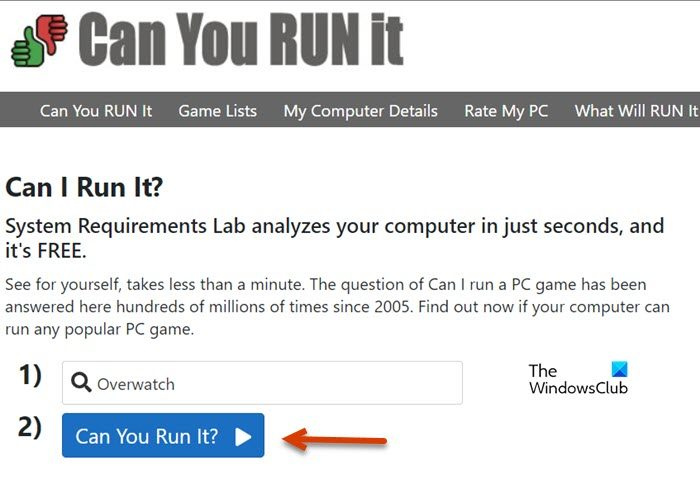
ত্রুটি বার্তায় উল্লিখিত হিসাবে, গেমটি চালানোর জন্য আপনার সামঞ্জস্যপূর্ণ গ্রাফিক্স কার্ডের প্রয়োজন। যদি, আপনার একটি সঠিক GPU এর অভাব থাকে, তাহলে খুব সম্ভবত গেমটি আপনার কম্পিউটারে চালু করতে ব্যর্থ হবে। আপনি যে গেমটি খেলতে চান সেটির অফিসিয়াল ওয়েবসাইটে গিয়ে সিস্টেমের প্রয়োজনীয়তা জানতে পারেন এবং নিশ্চিত করুন যে আপনি অন্তত ন্যূনতম প্রয়োজনীয়তার সাথে মেলে।
আপনিও যেতে পারেন systemrequirementslab.com কল পরিষেবা ব্যবহার করতে তুমি কি এটা চালাতে পারো . আপনি যে গেমটি চালাতে পারবেন না তার নাম লিখুন। উদাহরণস্বরূপ, এই ক্ষেত্রে, আমরা লিখব 'ওভারওয়াচ' যেহেতু এটি গেমটি বেশিরভাগ ব্যবহারকারী চালাতে পারে না। এখন, ক্লিক করুন করতে পারা আপনি এটি চালান বোতাম এটি আপনাকে ন্যূনতম এবং প্রস্তাবিত সিস্টেমের প্রয়োজনীয়তা দেখাবে। আপনার কম্পিউটার গেম চালাতে পারে কি না তা জানতে ক্লিক করুন করতে পারা আপনি এটি চালান বোতাম আপনাকে একটি টুল ডাউনলোড এবং চালানোর জন্য অনুরোধ করা হবে। এটি করুন এবং আপনার কম্পিউটার গেমটি চালাতে সক্ষম কিনা তা পরীক্ষা করুন। গেমটি বেমানান হলে, গেমটি চালানোর জন্য প্রয়োজনীয় হার্ডওয়্যার যোগ করুন।
2] AMD Radeon-এ GPU স্কেলিং সক্ষম করুন
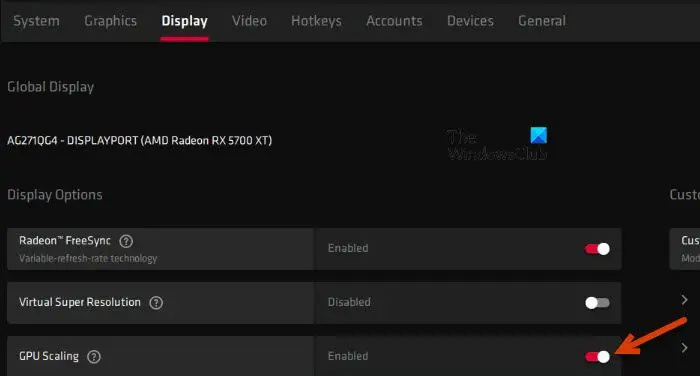
যখন AMD GPU স্কেলিং সক্ষম করা হয়, তখন উচ্চ-রেজোলিউশনের বিষয়বস্তু GPU দ্বারা রেন্ডার করা হয় এবং তারপরে এটি যে স্ক্রিনে চালানো হচ্ছে তার নেটিভ রেজোলিউশনের সাথে মেলে। আপনি যদি একজন AMD ব্যবহারকারী হন, ওভারওয়াচ যদি বেমানান হার্ডওয়্যার দেখায় তবে এটি সক্ষম করতে ভুলবেন না। একই কাজ করার জন্য, নীচের ধাপগুলি অনুসরণ করুন।
- চালু করুন 'এএমডি রেডিয়ন' স্টার্ট মেনু থেকে।
- ডিসপ্লে ট্যাবে যান।
- এখন, নিচে স্ক্রোল করুন এবং GPU স্কেলিং এ পৌঁছান, টগল সক্ষম করুন এবং কয়েক সেকেন্ড অপেক্ষা করুন।
- অবশেষে, বিকল্পটি সংরক্ষণ করতে উইন্ডোটি বন্ধ করুন।
একবার হয়ে গেলে, সমস্যাটি সমাধান হয়েছে কিনা তা পরীক্ষা করুন।
3] ডিসপ্লে রেজোলিউশন ম্যানুয়ালি পরিবর্তন করুন
এটা কোনো সমাধান নয়; পরিবর্তে, এটি একটি সমাধান যা আপনার গেমটি চালু করার আগে করা উচিত। তোমার দরকার পর্দার রেজোলিউশন পরিবর্তন করুন ইতিমধ্যে নির্বাচিত একটি ছাড়া অন্য কিছুতে, উদাহরণস্বরূপ, 1024 x 768। একবার হয়ে গেলে, গেমটি চালু করুন এবং খেলুন। আপনি গেম খেলা শেষ করার পরে, ফিরে যান এবং পূর্বে নির্বাচিত একটি রেজোলিউশন পরিবর্তন করুন.
4] গ্রাফিক্স ড্রাইভার আপডেট করুন
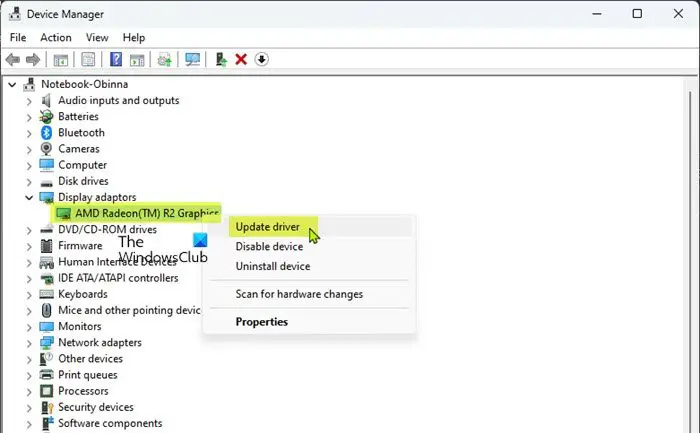
আপনার যদি একটি সামঞ্জস্যপূর্ণ গ্রাফিক্স কার্ড থাকে কিন্তু এটি গ্রহণ করতে অক্ষম হয়, তবে এটির ড্রাইভারগুলি পুরানো হওয়ার সম্ভাবনা রয়েছে। সেই ক্ষেত্রে, আমরা করব গ্রাফিক্স ড্রাইভার আপডেট করুন সমস্যা সমাধানের জন্য।
অপরপক্ষে তুমি ড্রাইভার এবং ঐচ্ছিক আপডেট ডাউনলোড করুন উইন্ডোজ সেটিংস থেকে অথবা থেকে ড্রাইভার আপডেট করুন ডিভাইস ম্যানেজার . যে কোনও উপায়ে, ড্রাইভার আপডেট করুন এবং দেখুন সমস্যাটি থেকে যায় কিনা।
5] গ্রাফিক্স ড্রাইভার পুনরায় ইনস্টল করুন
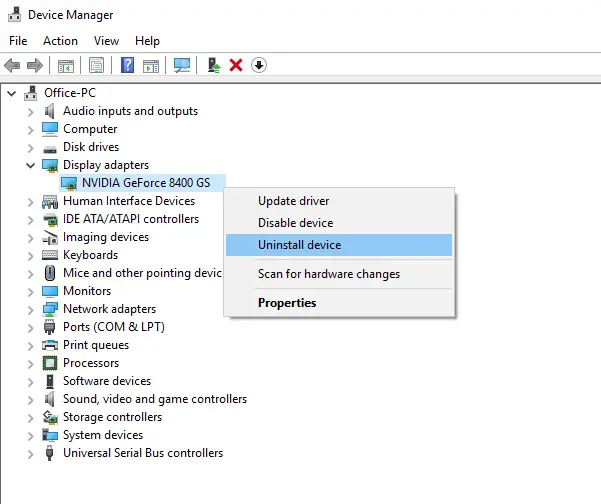
একটি পুরানো গ্রাফিক্স ড্রাইভারই একমাত্র কারণ নয় যা গেমের জন্য সমস্যা সৃষ্টি করতে পারে। ড্রাইভার যদি দুর্নীতিগ্রস্ত বা ত্রুটিযুক্ত হয় তবে একই সমস্যার মুখোমুখি হতে হবে। সেই ক্ষেত্রে, আমরা কেবল ড্রাইভারটি আনইনস্টল করতে পারি এবং একটি নতুন ইনস্টল করতে পারি। একই কাজ করতে নিচের ধাপগুলো অনুসরণ করুন।
- ডিভাইস ম্যানেজার খুলুন।
- বিস্তৃত করা প্রদর্শন অ্যাডাপ্টারের, আপনার গ্রাফিক্স ড্রাইভারের উপর ডান-ক্লিক করুন এবং ডিভাইস আনইনস্টল করুন নির্বাচন করুন।
- আপনার ক্রিয়া নিশ্চিত করতে আবার আনইনস্টল বোতামে ক্লিক করুন।
একবার আপনি আনইনস্টল বোতামে ক্লিক করলে, এটি কয়েক সেকেন্ডের জন্য ফাঁকা হয়ে যাবে এবং তারপরে উইন্ডোজ স্বয়ংক্রিয়ভাবে জেনেরিক ডিসপ্লে ড্রাইভার ইনস্টল করবে। আপনার কম্পিউটার রিবুট করুন কারণ এটি সিস্টেমটিকে সঠিক ড্রাইভার ইনস্টল করতে বাধ্য করবে। ক্ষেত্রে, এটি একই কাজ করতে ব্যর্থ হলে, থেকে ড্রাইভারের সর্বশেষ সংস্করণটি ইনস্টল করুন প্রস্তুতকারকের ওয়েবসাইট এবং তারপর সমস্যাটি সমাধান করা হয়েছে কিনা তা পরীক্ষা করুন।
আমরা আশা করি আপনি এই নিবন্ধে উল্লিখিত সমাধানগুলি ব্যবহার করে সমস্যাটি সমাধান করতে পারেন।
পড়ুন: ওভারওয়াচ 2 পিসিতে চালু বা খুলছে না
ওভারওয়াচ কেন বলে যে কোনও সামঞ্জস্যপূর্ণ গ্রাফিক্স হার্ডওয়্যার পাওয়া যায়নি?
ওভারওয়াচ যদি উপযুক্ত GPU সনাক্ত করতে না পারে তবে 'কোনও সামঞ্জস্যপূর্ণ গ্রাফিক্স হার্ডওয়্যার পাওয়া যায়নি' ত্রুটি বার্তাটি দেখাবে৷ আপনি প্রথম সমাধান থেকে আপনার কম্পিউটারে প্রয়োজনীয় গ্রাফিক্স কার্ড আছে কিনা তা পরীক্ষা করতে পারেন। যাইহোক, প্রয়োজনীয় গ্রাফিক্স কার্ড থাকা গ্যারান্টি দেয় না যে এই ত্রুটি আসবে না। আপনাকে অবশ্যই নিশ্চিত করতে হবে যে GPU এর ড্রাইভার সবসময় আপডেট থাকে এবং কখনই নষ্ট হয় না।
এছাড়াও পড়ুন: স্টার্টআপ বা লঞ্চের সময় ওভারওয়াচ কালো স্ক্রীন
কম্পিউটারকে কীভাবে ঠান্ডা রাখা যায়
Overwatch দ্বারা সমর্থিত গ্রাফিক্স কার্ড কি?
ওভারওয়াচ একটি দাবিদার খেলা, তবে এটি অন্যান্য কিছু AAA শিরোনামের মতো দাবিদার নয়। আপনি যদি ওভারওয়াচ খেলতে চান তবে নিশ্চিত করুন যে আপনার কাছে কমপক্ষে NVIDIA GeForce GTX 460, ATI Radeon HD 4850, বা Intel HD Graphics 4400 আছে। যদিও, মসৃণ গেমপ্লে নিশ্চিত করতে Nvidia GeForce GTX 660 বা ATI Radeon HD 7950 থাকা বাঞ্ছনীয়।
পড়ুন: ওভারওয়াচ 2 টগল ক্রাউচ এবং নিয়ন্ত্রণগুলি কাজ করছে না .















